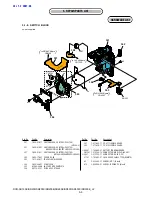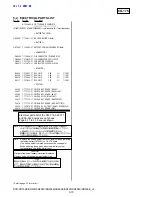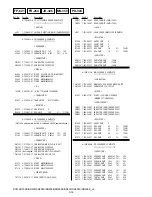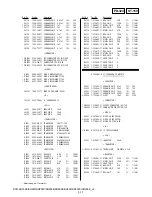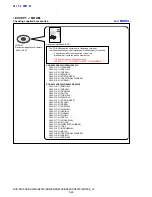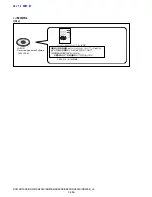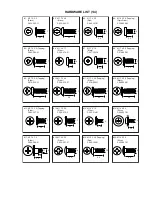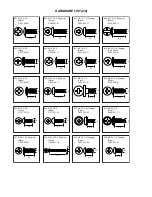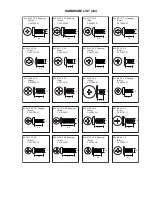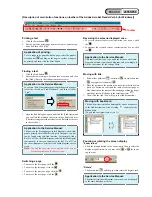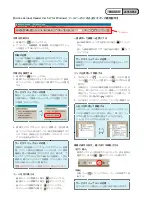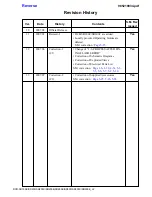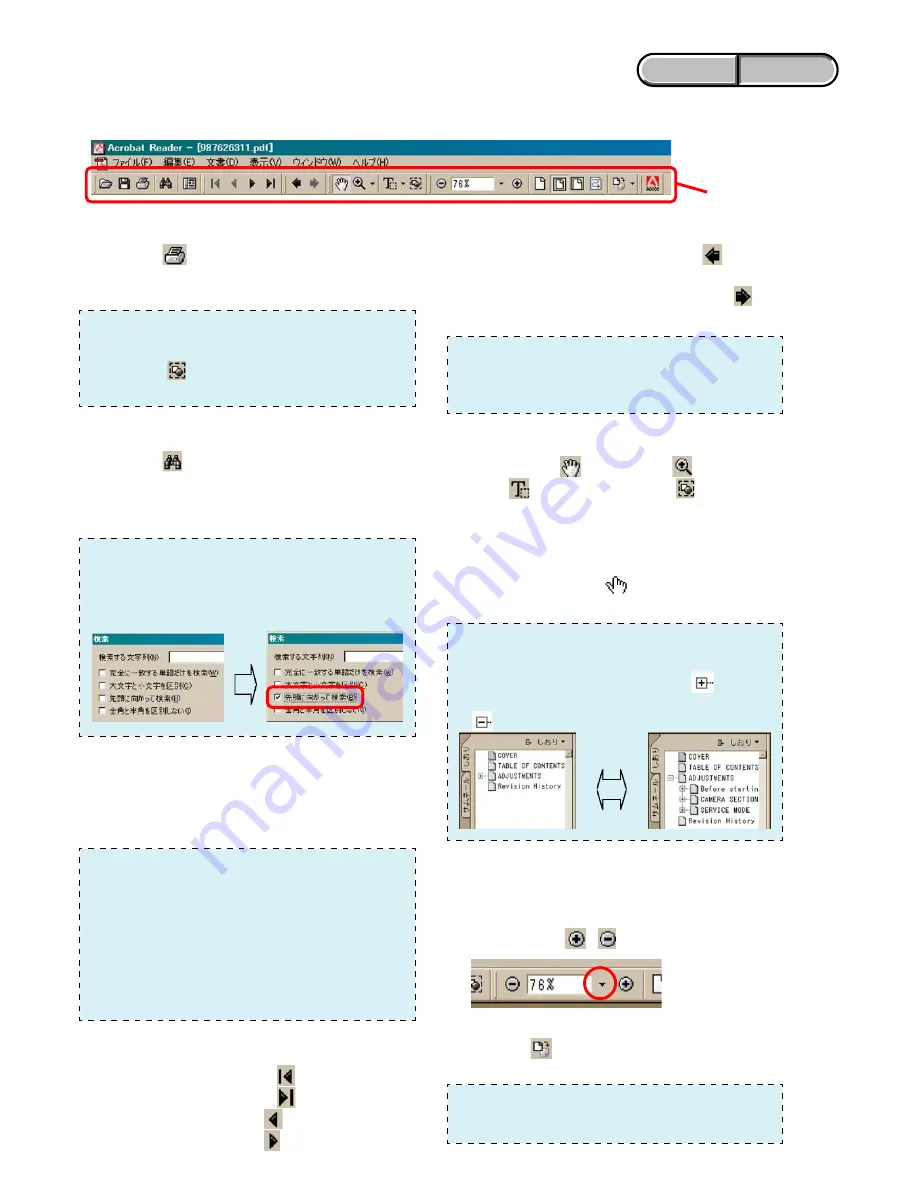
ENGLISH
JAPANESE
ENGLISH
JAPANESE
【AdobeAcrobatReaderVer5.0(forWindows)ツールバー内にある主なボタンの機能説明】
文章を印刷する
1. 印刷ボタン
をクリックする。
2. プリンター、印刷範囲、印刷部数、および他のオプショ
ンを指定して
「OK」
をクリックする。
印刷の応用:
ページ内で印刷したい範囲を設定するには、グラフィッ
ク選択ツール
を選択し、ページ上をドラッグして印
刷したい範囲を囲んでから印刷ボタンをクリックする。
文章内を検索する
1. 検索ボタン
をクリックする。
2. 検索したい文字列をテキストボックスに入力して「検索」
をクリックする。(必要に応じて検索オプションを指定
する)
サービスマニュアルへの応用:
現在のページから前ページに向かって検索する場合は
「先頭に向かって検索」
のチェックボックスを選択してか
ら「検索」をクリックする。
3. 検索ダイアログボックスをもう一度開き、
「次を検索」
をクリックすると次に出てくる一致文字列を検索するこ
とができる。
(前回入力した文字列が、テキストボックス
にそのまま表示されている)
サービスマニュアルへの応用:
文章内にある図面ページ(ブロックダイヤグラム、回路
図、プリント図)および部品表ページなどは、この検索
機能を使って部品検索することができる。例えば、ブ
ロックダイヤグラム上でICのRef.No.を検索し、「次を
検索」を続けることによって回路図、プリント図上にあ
るICのRef.No.へ次々と移動する。
注意:
発行年月日によって検索できない場合もあります。
ページを切り換える
・ 最初のページに移動する場合、
をクリックする。
・ 最後のページに移動する場合、
をクリックする。
・ 前のページに移動する場合、
をクリックする。
・ 次のページに移動する場合、
をクリックする。
一度表示した画面へ逆戻りする
・ 前の画面
(操作)
へ1つずつ逆戻りする場合、
をクリック
する。
・ 戻した画面
(操作)を1 つずつ前に進める場合、
をク
リックする。
サービスマニュアルへの応用:
回路図とプリント図を行き来できるので電圧チェックに
便利です。
リンクを使用して移動する
1. 手のひらツール
、ズームツール
、テキスト選択
ツール
、グラフィック選択ツール
のいずれかを選
択する。
2. 文章内のリンクのある場所(表紙および章目次ページの
ボタン、外し方のフローページ、図面ページでは文字が
青色になっているところなど)
にポインタを置くと、ポ
インタが人差し指の形
「
」
に変わる。
3. そのままリンクをクリックする。
(リンク先へ移動する)
しおりを利用して移動する:
しおりパレット上の項目
(テキスト)
をクリックするとリ
ンク先へ移動することができる。また、
「
」
をクリッ
クすると隠れている項目を表示することができる。
(
「
」
をクリックすると元に戻る)
画面の表示を拡大、縮小または回転させる
「拡大/縮小」
・ 倍率ボックスの三角矢印ボタンをクリックし、表示倍率を
選択する。または
、
をクリックしても使えます。
「回転」
・ 回転ツール
をクリックすると、ページが90度ずつ回
転する。
サービスマニュアルへの応用:
見ているプリント図をセットと同じ向きに変えられます。
ツールバー